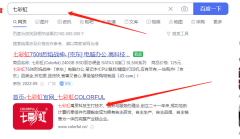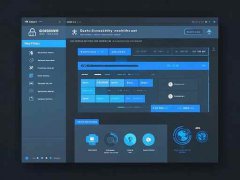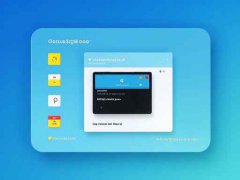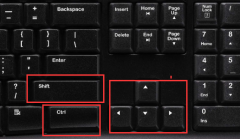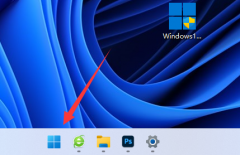多显示器使用显卡近年来已成为提升工作效率和游戏体验的重要趋势。借助于现代显卡的强大性能,许多用户选择在一台电脑上连接多个显示器,以实现更广阔的视觉空间。本文将深入探讨如何在多个显示器上有效地利用显卡,涵盖硬件推荐、连接方式、设置技巧以及性能优化。
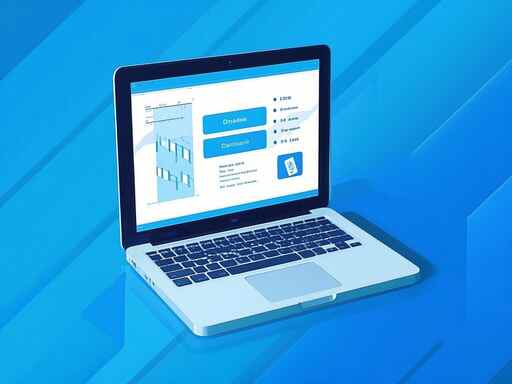
随着科技的进步,显卡的功能不断增强。市场上强大的NVIDIA和AMD系列显卡,均支持多显示器连接。选择适合自己的显卡,需考虑到具体的使用场景。例如,若主要用于游戏,建议选择具备优异性能的显卡,如NVIDIA RTX 30系列或AMD Radeon RX 6000系列,这些显卡能轻松处理多显示器的高分辨率需求。如果是进行专业设计或者多任务处理,具有更大内存和多输出接口的显卡则更为理想。
连接方面,现代显卡通常提供多种输出接口,包括HDMI、DisplayPort和DVI。根据显示器的型号和接口,用户可以选择合适的线缆进行连接。对于涉及到高刷新率的显示器,DisplayPort是更为推荐的选择。把多个显示器正确连接到显卡上后,便可以通过系统设置进行屏幕的管理。
Windows系统允许用户轻松设置多个显示器。通过进入显示设置界面,可以选择扩展模式或复制模式。如果希望将两个显示器作为一个整体进行操作,扩展模式将显得尤为有效。用户可以根据需要调整各个显示器的分辨率和排列顺序,以达到最佳的视觉效果。
对于希望提升多显示器使用效率的用户,性能优化也是不可忽视的一环。需确保显卡驱动程序保持最新版本,这样可以有效利用显卡的新特性和性能改进。依据不同的使用需求,可以调整图形设置,合理分配资源,以便在多个显示器上流畅运行应用程序。在多显示器环境中,系统性能的考虑也不仅限于显卡,处理器、内存及硬盘等组件的搭配同样重要。
常见问题解答(FAQ):
1. 使用多个显示器会对显卡性能有影响吗?
是的,多显示器会增加显卡的工作负担,建议选择高性能显卡。
2. 如何设置显示器的排列顺序?
在Windows的显示设置中,可以拖动显示器图标调整顺序。
3. 连接多个显示器需要特别的线缆吗?
根据显示器的接口类型,可能需要不同的线缆,如HDMI、DisplayPort或DVI。
4. 如何提升多显示器的使用效率?
保持驱动程序更新,合理配置图形设置,并确保电脑硬件的整体性能。
5. 显示器分辨率如何设置?
可以在显示设置中,选中各个显示器后调整其分辨率。
通过以上信息,可以更加有效地利用显卡在多个显示器上的表现,提升工作与娱乐的体验。